Оформление приказа о приеме на работу
Регистрация факта приема на работу и оформление приказа о приеме на работу производится с помощью документа Прием на работу в организацию.
Документ Прием на работу в организацию может быть создан и заполнен автоматически на основании данных элемента справочника Сотрудники организаций.
Документ можно ввести на одного или нескольких работников сразу.
В шапке документа Прием на работу в организациюуказать:
- номер и дату документа, дата документа (значение реквизита от) должна соответствовать дате приказа о приеме на работу;
- в реквизите Организация – организацию (ООО «Ромашки»), прием на работу в которую регистрируется (выбором из справочника Организации);
- в реквизите Ответственный – лицо из справочника Пользователи, ответственное за ввод документа.
В табличной части на закладке Сотрудники документа вводится список сотрудников, принимаемых на работу и указываются условия их приема. В колонке Сотрудник выбирается сотрудник из справочника Сотрудники, принимаемый на работу. При этом реквизиты табличной части автоматически заполняются на основании данных трудового договора, внесенных в справочник Сотрудники:
- в реквизите Подразделение указать структурное подразделение, в которое производится прием работника (из справочника Подразделения организаций);
- в реквизите Должность – занимаемую должность (из справочника Должности организаций);
- в реквизите Ставка – количество занимаемых ставок;
- в реквизите Дата приема – дату приема на работу;
- если работник принимается на срок, то в реквизите По указать окончание периода работы. По умолчанию колонка По не отображается в форме документа. Для того чтобы настроить ее видимость, необходимо из контекстного меню вызвать диалог Настройка списка и отметить название колонки флажком;
- в реквизите Испытательный срок указать количество месяцев испытательного срока (если испытательный срок трудовым договором не предусмотрен, поле не заполняется);
- в реквизите График работы – график рабочего времени (выбором из справочника Графики работы).
- в реквизите Условия приема можно ввести произвольную строку, характеризующую условия приема для отражения в печатной форме Т-1;
На закладке Начисленияуказать, какие плановые начисления необходимо ежемесячно производить в пользу работников в соответствии с условиями заключенного трудового договора. Список начислений заполняется автоматически на основании следующих данных:
- вида основного начисления сотрудника и списка персональных надбавок, указанных в данных трудового договора в справочнике Сотрудники организаций;
- списка надбавок, предусмотренных для штатной единицы штатным расписанием организаций;
- схемы мотивации организации: должностной схемы мотивации и схемы мотивации для рабочего места.
При необходимости список плановых начислений можно дополнить. При этом следует иметь ввиду, что работнику может быть назначено только одно основное плановое начисление, т.е. начисление по которому ведется учет рабочего времени (вид учета времени Начисление за работу в пределах нормы времени).
По кнопке Печать можно сформировать печатную форму приказа о приеме на работу Т-1 или Т-1а.
Задание 2.
Оформление перевода на другое место работы.
Перевод работника на другое место работы оформляется приказом по предприятию по форме №Т-5 или №Т-5а.
Перевод внутри организации на другое постоянное место работы регистрируется в программе документом Кадровое перемещение организаций.
В шапке документа указываются:
- в реквизите Организация – организация, внутри которой производится перевод (по умолчанию заполняется из настроек текущего пользователя);
- в реквизите Ответственный – лицо из справочника Пользователи, ответственное за ввод документа в информационную базу (по умолчанию заполняется из настроек текущего пользователя).
Табличная часть на закладке Сотрудники формы документа заполняется списком работников, которые переводятся на другое рабочее место. Табличная часть может быть автоматически заполнена списком работников, отобранных по каким-либо критериям (по кнопке <Заполнить> верхней командной панели документа).
В строке табличной части указываются:
- в колонке Сотрудник – работник организации, для которого регистрируется перевод;
- в колонке С – дата перевода работника;
- если работник переводится на другое место работы на определенный срок, то в колонке По указывается окончание периода работы на новом месте. Если при этом установить флажок в колонке Напомнить, то при проведении документа будет зарегистрировано "напоминание" (намеченное кадровое событие) оформить обратное кадровое перемещение по окончанию срока перевода. Список намеченных на заданный период времени кадровых событий доступен в обработке Показ намеченных событий по персоналу. Если флажок Напомнить не устанавливать, то по окончании срока перевода работник будет считаться работающим на "старом" месте работы автоматически, без оформления обратного перевода. По умолчанию колонки По и Напомнить не отображаются в форме документа, для того, чтобы настроить их видимость необходимо из контекстного меню вызвать диалог Настройка списка и отметить название колонок флажком;
- в колонках Подразделение и Должность в верхней подстроке отображаются подразделение и должность, занимаемые работником до перевода. В этих же колонках в нижней подстроке указываются новые подразделение и должность работника;
- в колонке Ставка – количество занимаемых ставок по новой должности;
- в колонке График работы – график работы работника на новом месте работы.
Изменения в системе оплаты труда в связи с переводом регистрируются на закладке Начисления.
Если изменяется размер основного начисления работника (начисление за отработанное в пределах нормы время), или изменяется форма оплаты труда, то в колонке Действие выбирается значение Изменить и задается новый размер начисления (при изменении формы оплаты труда - указывается новый вид расчета).
Если необходимо прекратить плановое начисление, то в колонке Действие выбирается значение Прекратить. При назначении нового начисления - значение Начать.
По кнопке Печать можно сформировать печатную форму приказа о переводе работника на другую работу по формам Т-5 и Т-5а.
Оформить перевод кассира на должность бухгалтера-кассира с повышением оклада до 6000 руб. в связи с аттестацией.
Перевод работника регистрируется документом Кадровое перемещение организаций (рис. 23).
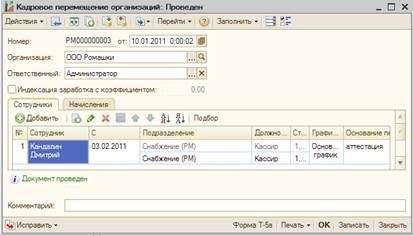
Рис. 23. Документ Кадровое перемещение в организации
Изменение размера оклада при переводе регистрируется на закладке Начисления (рис. 24).
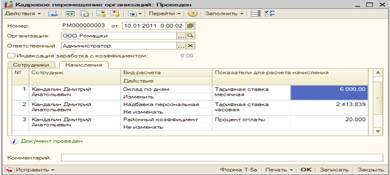
Рис. 24. Вкладка начисления в документ Кадровое
перемещение в организации
Задание 3.
Оформление увольнения работника
Увольнение работника оформляется приказом по предприятию по форме №Т-8 или №Т-8а.
Регистрация увольнения работников и оформление приказа об увольнении производится с помощью документа Увольнение из организаций. Документ можно ввести на одного или нескольких работников сразу (рис. 25).
В шапке документа указываются:
- номер и дата документа, дата документа (значение реквизита от) должна соответствовать дате приказа об увольнении;
- в поле Организация – организация (или ее обособленное подразделение), организация, в которой работает работник (выбором из справочника Организации);
- в полеОтветственный – лицо из справочника Пользователи, ответственное за ввод документа.
В табличной части на закладке Сотрудники документа вводится список увольняемых работников.
Для каждого увольняемого работника в строке табличной части указываются:
- в реквизите Дата увольнения – дата увольнения работника;
- в реквизите Статья ТК РФ – основание увольнения в соответствии с Трудовым кодексом (из справочника Основания увольнения (статьи ТК РФ));
- в реквизите Основание – для отражения в форме №Т-8 вводятся в виде текстовой строки реквизиты документа, на основании которого производится увольнение (заявление работника, служебная записка, медицинское заключение);
- флажок Прекращать стандартные вычеты устанавливается, если необходимо, чтобы при проведении документа было зарегистрировано прекращение действия стандартных налоговых вычетов по НДФЛ;
- в реквизите Компенсация – признак необходимости начислить работнику компенсацию за неиспользованный отпуск (указывается значение Компенсация) или удержать сумму за "отгулянные", но не отработанные дни отпуска (указывается значение Удержание). Количество дней неиспользованного отпуска, за которые необходимо выплатить компенсацию (или количество неотработанных дней ранее оплаченного отпуска) указывается в реквизите Дней. Количество дней определяется автоматически на основании данных учета остатка неиспользованных отпусков. Обращаем внимание, что количество дней отпуска не списывается при проведении документа Увольнение из организаций, а используется только для заполнения документа подсистемы расчета зарплаты Расчет при увольнении сотрудника организаций.
После ввода данных документа по кнопке<Печать> можно получить печатную форму приказа об увольнении №Т-8 или №Т8-а.
Оформить увольнение работника в связи с расторжением трудового договора по инициативе работника по его заявлению с помощью документа Увольнение из организации.

Рис. 25. Документ Увольнения из организации
Задание 4.
Составление графика отпусков
Отпуска работникам организации предоставляются, как правило, в соответствии с графиком отпусков, который ежегодно составляется в текущем году на следующий календарный год по унифицированной форме №Т-7.
График отпусков в программе 1С:Зарплата и Управление Персоналом 8 составляется с помощью документа График отпусков организаций.
В форме документа (рис.26) выбирается организация, для работников которой формируется график отпусков. Табличная часть заполняется списком работников, для каждого работника указываются планируемые даты начала и окончания отпуска.
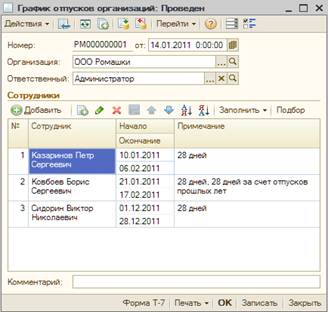
Рис. 26. Форма документа График отпусков
Сформируйте график отпусков для работников отдела информационных технологий.
После заполнения документа по кнопке <Печать> можно сформировать печатную форму графика отпусков по унифицированной форме №Т-7.
Документ также позволяет представить график отпусков работников в виде диаграммы, на которой периоды планируемого отсутствия представлены в виде закрашенных прямоугольных областей (рис.27).
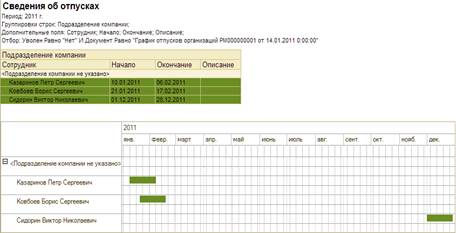
Рис. 27. График отпусков работников в виде диаграммы
Оформление приказа на отпуск
Предоставление отпуска работнику оформляется приказом по предприятию по форме №Т-6 или №Т-6а.
Предоставление отпуска работнику/нескольким работникам (кроме отпуска по уходу за ребенком) регистрируется в программе документом Отпуска организаций(интерфейс Кадровый учет организации, меню Кадровый учет-Учет невыходов-Отпуска).
В шапке документа указываются:
- в реквизите Организация – организация, работникам которой предоставляется отпуск (по умолчанию заполняется из настроек текущего пользователя);
- в реквизите Ответственный – лицо из справочника Пользователи, ответственное за ввод документа в информационную базу (по умолчанию заполняется из настроек текущего пользователя).
- Табличная часть Сотрудники заполняется списком работников, которым предоставляется отпуск. Табличная часть может быть автоматически заполнена на основании графика отпусков (по кнопке <Заполнить – Заполнить по графику отпусков> верхней командной панели документа).
- В строке табличной части указываются:
- в колонке Сотрудник – работник организации, которому предоставляется отпуск;
- флажок Освобождать ставку устанавливается, если сотрудник уходит в длительный отпуск, и на время его отпуска планируется принять на его ставку другого сотрудника;
- в колонке Вид отпуска – выбирается один из четырех доступных видов отпусков:
- Отпуск ежегодный – выбирается, если работнику предоставляется основной и/или дополнительный ежегодный отпуск;
- Отпуск учебный – если работнику предоставляется учебный оплачиваемый отпуск;
- Отпуск учебный неоплачиваемый – если работнику предоставляется неоплачиваемый учебный отпуск;
- Отпуск без сохранения зарплаты – если работнику предоставляется отпуск без сохранения зарплаты.
- в колонках С, По указываются даты начала и окончания отпуска. В случае, если работнику предоставляется основной и присоединяемый к нему дополнительный ежегодный отпуск, то в этих реквизитах указывается полный период отпуска, т.е. дата начала основного отпуска и дата окончания дополнительного отпуска.
- флажок Напомнить устанавливается, если необходимо, чтобы при проведении документа было зарегистрировано "напоминание" (намеченное кадровое событие) оформить возврат на работу после отпуска. Если флажок Напомнить не устанавливать, то по окончании срока отпуска работник будет считаться "работающим" без оформления возврата на работу;
- если работнику предоставляется ежегодный отпуск (в качестве вида отпуска выбран Отпуск ежегодный), то в колонках Рабочий год указывается начало и окончание рабочего года, за который предоставляется отпуск. Если в программе ведется учет права на отпуск, то эти сведения заполняются автоматически;
- если работнику предоставляется дополнительный ежегодный отпуск, то его вид указывается в колонке Вид дополнительного отпуска, а в колонке Начало дополнительного отпуска вводится дата начала дополнительного отпуска. Вид дополнительного отпуска выбирается из плана видов расчета Основные начисления организаций
Оформить ежегодный отпуск продолжительностью 28 календарных дней программисту с 21.01.2011 года
Оформление приказа о предоставление отпуска работнику в программе производится с помощью документа Отпуска организаций(рис. 28).

Рис. 28. Приказ о предоставление отпуска работнику
В табличной части документа указать работника, которому предоставляется отпуск, выбрать вид отпуска Отпуск ежегодный, и ввести период отпуска - с 21.01.2011 г. по 17.02.2011 г.
Регистрируемый ежегодный отпуск предоставляется работнику за рабочий год автоматически с учетом времени работы и ранее предоставляемых отпусков.
Печатная форма приказа формируется по кнопке <Печать>.
Системному администратору на основании заявления с25 по 28 января 2011 года предоставить отпуск без сохранения зарплаты
Документ Отпуска организаций(рис. 29) оформить аналогично, но выбрать вид отпуска Отпуск без сохранения зарплаты.
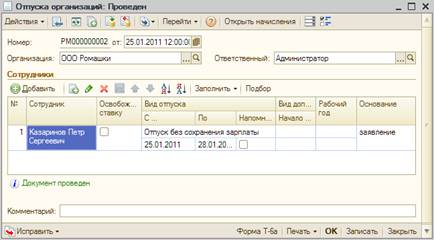
Рис. 29. Документ Отпуска организаций
Задание 5
Оформление направления работника в служебную командировку
Направление работника в служебную командировку оформляется приказом по предприятию по форме №Т-9 или №Т-9а.
При направлении в командировку работнику выдается командировочное удостоверение. Командировочное удостоверение оформляется по унифицированной форме №Т-10.
Для оформления и учета служебного задания для направления в командировку, а также отчета о его выполнении, применяется унифицированная форма №Т-10а.
Направление работника в командировку регистрируется в программе документом Командировки организаций(интерфейс Кадровый учет организации, меню Кадровый учет - Учет невыходов - Командировки организаций) (рис. 30) .
В шапке документа указываются:
- в реквизите Организация – организация, работник которой направляется в командировку (по умолчанию заполняется из настроек текущего пользователя);
- в реквизите Ответственный – лицо из справочника Пользователи, ответственное за ввод документа в информационную базу (по умолчанию заполняется из настроек текущего пользователя);
- в реквизитахМесто назначения – страна, город и организация, в которую направляются работники (работник);
- в реквизите Основание – реквизиты документа, являющегося основанием командировки (служебного задания или иного документа).
Табличная часть Сотрудники заполняется списком работников, которые направляются в командировку. Табличная часть может быть автоматически заполнена списком сотрудников, отобранных по каким-либо критериям (по кнопке <Заполнить – Списком сотрудников> верхней командной панели документа).
В строке табличной части указываются:
- в колонке Сотрудник – работник организации, которой направляется в командировку;
- флажок Освобождать ставку устанавливается, если сотрудник направляется в длительную командировку, и на время его командировки планируется принять на его ставку другого сотрудника;
- в колонках С, По указываются даты начала и окончания командировки, с учетом времени нахождения в пути; количество дней нахождения в пути указывается в колонке Время нахождения в пути (дни);
- флажок Напомнить устанавливается, если необходимо, чтобы при проведении документа было зарегистрировано "напоминание" (намеченное кадровое событие) оформить возврат на работу после командировки. Список намеченных на заданный период времени кадровых событий доступен в обработке Показ намеченных событий по персоналу. Если флажок Напомнить не устанавливать, то по окончании срока командировки работник будет считаться "работающим" без оформления возврата на работу;
- в колонке Цель – в виде произвольной текстовой строки указывается цель командировки (содержание служебного задания);
- в колонке Источник финансирования можно указать источник финансирования расходов на командировку для вывода этой информации в печатной форме приказа.
По кнопке <Печать> можно сформировать:
- печатную форму приказа о направлении работника/работников в командировку по формам Т-9 и Т-9а;
- печатную форму командировочного удостоверения по форме Т-10;
- печатную форму служебного задания по форме Т-10а.
Оформить направление в служебную командировку с целью обмена опытомс 27.01.2011 г. на 2 календарных дня в организацию ООО "Новые технологии", расположенную в г. Курск, начальника отдела информационных технологий.
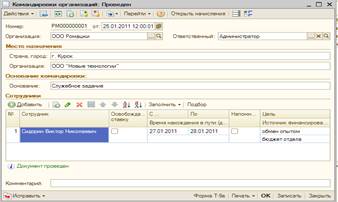
Рис. 30. Документ Командировки организации
Задание 6
Ввод плановых начислений и удержаний
Для удобства дальнейшей работы смените текущий интерфейс (меню Сервис>Переключение интерфейса>Расчет зарплаты организации).
Плановые начисления работников организации
В регистре "Плановые начисления работников организации" хранится информация о "долгосрочных" начислениях в пользу работников организаций (меню Работники>Плановые начисления работникам) (рис. 31)
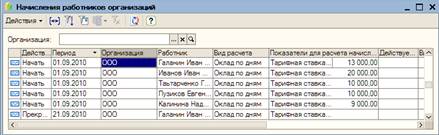
Рис. 31. Плановые начисления работников организации
Порядок заполнения документа аналогичен порядку заполнения документа "Кадровое перемещение организации" (Работники>Ввод сведений о плановых начислениях) (рис. 32).

Рис. 32. Документ Ввод сведений о плановых начислениях
Плановые удержания работников организации
В регистре "Плановые удержания работников организации" хранится информация о "запланированных" удержаниях из доходов работников организации (меню Работники>Плановые удержания у работников).
В предыдущих упражнениях Вы уже познакомились с документом ("Увольнение из организации"), который выполняет движения в данном регистре. Кроме того, записи в регистре формируются документом "Ввод сведений о плановых удержаниях работников организации" (меню Работники>Ввод сведений о плановых удержаниях), а так же с помощью документа "Исполнительный лист".
Введите "плановое" удержание "Профвзносы" списку работников организации (рис. 34).
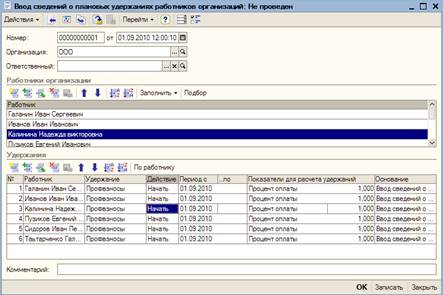
Рис. 34. Документ Ввод сведений о плановых удержаниях
Задание 7
В отчет по лабораторной работе должны войти следующие документы:
1. Трудовой договор.
2. Приказ о приеме на работу.
3. Приказ об увольнении.
4. График отпусков организации.
